Expertenwissen
Microsoft 365 Copilot Connectors + SharePoint: Das Ende der manuellen Datensynchronisierung
Mit Microsoft 365 Copilot Connectors können SharePoint-Lösungsentwickler externe Datenquellen integrieren, ohne Daten zu synchronisieren oder zu duplizieren. Dieser Ansatz transformiert die Art und Weise, wie Benutzer mit SharePoint interagieren. Er ermöglicht den Echtzeitzugriff auf externe Systeme innerhalb von Formularen und Listen.
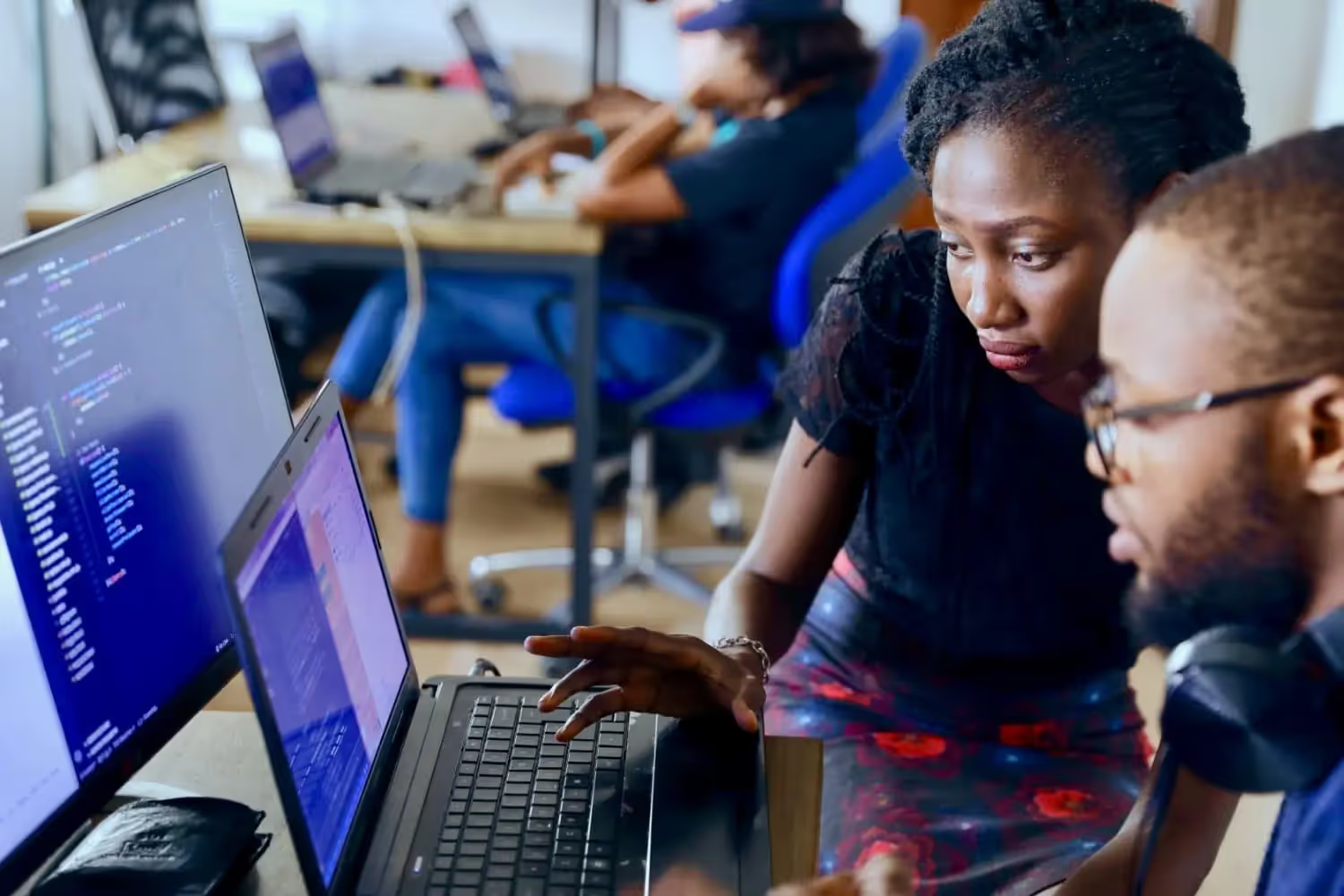
Wenn du jemals versucht hast, externe Daten in SharePoint zu integrieren, kennst du das Problem.
Ob es sich um Kundeninformationen aus einem CRM, Produktdaten aus SQL oder alte Datensätze aus einem Altsystem handelt, der Prozess ist unübersichtlich, zeitaufwändig und anfällig.
Du musstest wahrscheinlich:
- Komplexe Datensynchronisationsaufträge einrichten
- Erstelle und pflege gespiegelte SharePoint-Listen
- Behebe fehlerhafte Suchvorgänge und veraltete Daten
- Beseitige Performance-Einbußen und Speicheraufblähung
- Eigene Skripte schreiben, damit alles funktioniert
Ganz zu schweigen davon, was passiert, wenn sich das Quellensystem ändert. 😩
Aber was wäre, wenn du das Synchronisieren ganz überspringen könntest?
Wie wäre es, wenn SharePoint Daten direkt von diesen externen Systemen nutzen könnte - live - ohne duplizieren, ohne Synchronisierungsaufträge und ohne Kopfschmerzen?
Dank Microsoft 365 Copilot Connectors und intelligenter Tools wie skybow Studio ist dies nun möglich. Es ist die neue Art, mit externen Daten in SharePoint zu arbeiten. In diesem Beitrag erklären wir, wie es funktioniert und wie du es einrichtest.
Ad-5
Wie du Microsoft 365 Copilot Connectors in deinen SharePoint-Lösungen nutzt
In der Vergangenheit musstest du Daten aus einem anderen System – wie deinem CRM, deiner SQL-Datenbank oder sogar einer alten CSV-Datei – in eine SharePoint-Liste synchronisieren, wenn du sie verwenden wolltest. Das heißt oft:
- Zusätzlicher Speicherbedarf
- Manuelle Synchronisierungsaufgaben oder Custom Code
- Daten werden schnell veraltet
Mit Microsoft 365 Copilot Connectors (ehemals Graph Connectors) kannst du direkt auf externe Daten zugreifen innerhalb deiner SharePoint-Lösungen, ohne diese zu kopieren oder zu synchronisieren.
Microsoft bietet dir die Möglichkeit, über 70+ Microsoft 365 Copilot Connectors (Tendenz steigend) zu nutzen, die Daten in die Microsoft Suche, Copilot und jetzt – dank skybow Studio – in SharePoint-Formulare zu übertragen.
So ist das System aufgebaut:
- Externes System: SQL, Zendesk, SAP, Salesforce, CSV, usw.
- Microsoft 365 Copilot Connector: Ruft die Daten ab (entweder cloudbasiert oder von deinem lokalen Server).
- Suchindex: Microsoft indiziert die Daten, damit sie in Copilot und Search verwendet werden können.
- skybow Forms: Kann jetzt dieselben Daten direkt über das Formularsteuerelement “Data Lookup” abrufen.
In diesem Video findest du eine Anleitung zur Einrichtung der Microsoft 365 Copilot Connectors für deine SharePoint App. Matthias (CPO @ skybow) zeigt auch verschiedene Beispiele aus der Praxis:
Was macht Microsoft 365 Copilot Connectors so wertvoll in deinen SharePoint-Lösungen?
Beim Erstellen von SharePoint-Lösungen verursacht jeder zusätzliche Schritt – wie das Synchronisieren von Daten, das Pflegen von Listen oder das Schreiben von benutzerdefiniertem Code – Verluste. Microsoft 365 Copilot Connectors beseitigen einen Großteil dieser Komplexität, indem sie dir Echtzeitzugriff auf externe Daten direkt in SharePoint ermöglichen.
So revolutioniert dies die Arbeitsweise für Entwickler/innen und Endbenutzer/innen:
Nutze externe Daten, ohne sie zu synchronisieren oder in SharePoint zu speichern.
Kein Erstellen von doppelten SharePoint-Listen oder Schreiben von Power Automate Flows mehr, nur um Kunden-, Ticket- oder Bestandsdaten aktuell zu halten. Mit Microsoft 365 Copilot Connectors kannst du externe Daten direkt lesen, sodass deine SharePoint-Lösung immer die neuesten Informationen direkt aus der Quelle anzeigt.
Beispiel:
Eine Vertriebsübersicht in SharePoint kann Kundendetails aus einem CRM oder Ticketstatus von Zendesk anzeigen, ohne dass etwas synchronisiert oder eine Schattenliste gepflegt werden muss.
Unterstützt alle Arten von externen Systemen
Out of the box kannst du dich mit über 70+ Systemen verbinden, wie z.B.:
- SQL Serveron-prem oderon-prem Azure)
- Zendesk (für Helpdesk-Tickets)
- CSV-Dateien (aus Altsystemen oder exportierten Systemen)
- Salesforce, ServiceNow, SAP, und mehr...
Wenn es keinen vorgefertigten Microsoft 365 Copilot Connector gibt, den du in deiner SharePoint App verwenden kannst, kannst du sogar mit dem Copilot Connector deinen eigenen erstellen.
Beispiel:
Du verwendest immer noch eine alte interne App, die nur CSV-Dateien exportiert? Lade diese Datei in SharePoint hoch, schließe einen CSV-Connector an, und Benutzer/innen können diese Daten durchsuchen und mit ihnen interagieren.
Zeige externe Daten in SharePoint-Formularen an
Mit Tools wie skybow Studio kannst du Daten aus externen Systemen direkt in benutzerdefinierte Formulare einfügen, ohne Daten zu synchronisieren oder zu duplizieren.
Das ist möglich:
- Füge Lookup-Felder hinzu, die Werte aus einer externen SQL-Tabelle abrufen
- Zeige verwandte Zendesk-Tickets an, die mit einem Benutzer oder Projekt verknüpft sind.
- Nutze Dropdown-Listen, die aus einer Live-Liste von Produkten, Kund/innen oder Assets stammen
Beispiel:
In einem Formular für Supportanfragen können Benutzer/innen das betroffene Produkt aus einer Live-SQL-Datenbank auswählen, und nicht aus einer veralteten Liste, die du jede Woche manuell aktualisieren musst.
Erweiterte Filter- und Suchfunktionen
Du kannst externe Daten mit KQL (Keyword Query Language) durchsuchen. Das ist die gleiche leistungsstarke Sprache, die von Microsoft Search verwendet wird.
Das bedeutet:
- Schnelle Ergebnisse
- Umfangreiche Filter (enthält, enthält nicht, beginnt mit, etc.)
- Höhere Relevanz für die Benutzer/innen
Du musst dich nicht mehr mit veralteten CAML-Abfragen oder umständlichen Workarounds herumschlagen.
Beispiel:
Du kannst nur „aktive Kunden“ aus einem externen CRM anzeigen oder „archivierte Tickets“ aus Zendesk herausfiltern, bevor diese überhaupt in der Dropdown-Liste erscheinen.
Schritt-für-Schritt-Anleitung: So richtest du Microsoft 365 Copilot Connectors für deine SharePoint App ein
Einrichtung des Microsoft 365 Copilot Connectors
- Gehe zum Microsoft 365 Admin Center
- Navigiere zu Copilot Agents und Connectors
- Klicke auf Neue Verbindung
- Wähle deinen Connector (wie SQL, Zendesk, SAP, Salesforce, CSV)
- Gib die erforderlichen Informationen ein (wie Client-ID und Secret für OAuth)
- Lege fest, wie oft die Daten gecrawlt werden sollen (täglich, wöchentlich usw.).
- Definiere dein Schema (wähle Titel, eindeutige ID und Inhaltsfeld)
skybow Lookup einrichten
- Öffne ein Formular in skybow Studio
- Füge ein Data Lookup Control zu deinem SharePoint-Formular hinzu
- Wähle “Graph Connector” als Quelle aus.
- Wähle den Connector aus, den du eingerichtet hast.
- Wähle Schlüsselfelder, Anzeigefelder und Filter (KQL) aus.
- Wähle bei Bedarf eine Mehrfachauswahl.
- Daten in der Vorschau anzeigen und speichern
Was du bei der Verwendung eines Microsoft 365 Copilot Connectors in deiner SharePoint App beachten solltest
Hier sind noch ein paar weitere Punkte, die du kennen und berücksichtigen solltest, wenn du Microsoft 365 Copilot Connectors in deinen eigenen SharePoint Apps einsetzen möchtest. Die Punkte beziehen sich natürlich auf die Einrichtung mit skybow Studio:
- Für die Nutzung der Daten in Formularen ist keine zusätzliche Lizenz erforderlich.
- Du benötigst eine Copilot-Lizenz, wenn Copilot diese Daten verwenden soll.
- Das Setup wurde kürzlich vom Search Admin Center in den Copilot-Bereich verschoben.
- Du kannst bis zu 10 Datenquellen pro Tenant haben.
- Das Bearbeiten bestehender Verbindungen kann knifflig sein — oft musst du diese löschen und neu erstellen.
- Einige Löschversuche schlagen fehl und bleiben hängen.
Profi-Tipp für skybow Builders:
Wenn du die Lösung in einen anderen SharePoint-Tenant verschiebst und sich der Name des Connectors ändert, nutze die Deployment Maintenance Page in skybow Studio, um die Verbindungs-ID zu aktualisieren. Es ist nicht erforderlich, alles von Grund auf neu zu erstellen.
Deine wichtigsten Erkenntnisse
Du musst Daten nicht mehr synchronisieren.
Das bedeutet weniger Durcheinander, weniger Duplizieren und mehr Echtzeitgenauigkeit. Die Kombination aus Microsoft 365 Copilot Connectors und skybow Data Lookup bietet dir eine intelligente, moderne Möglichkeit, externe Daten in SharePoint zu nutzen.
✅ Keine Synchronisierung und kein Cross-Site-Lookup mehr
✅ Funktioniert mit vielen Datentypen: SQL, CSV, Zendesk, usw.
✅ Einfache Einrichtung mit skybow Forms
✅ Unterstützt Suche, Filter und Mehrfachauswahl
✅ Benötigt nur eine Standard-M365-Lizenz
✅ Halte deine Daten live, durchsuchbar und auf dem neuesten Stand
Wenn du die Funktion live in einer Demo sehen möchtest oder Hilfe bei der Einrichtung benötigst, buche einfach einen kostenlosen Anruf.
Unser Team unterstützt dich gerne! 💚
Du möchtest dein nächstes SharePoint-Projekt schneller und einfacher mit Low-Code erstellen?
Mehr lesen

Erfahre, was mit skybow möglich ist in einer 1:1 Live-Demo!
Wir kennen das Gefühl, sofort loslegen zu wollen. Lass uns gemeinsam das perfekte Setup erstellen.
Ads
Ad-1
Ad-2
Ad-3
Ad-4
Ad-5
Ad-6







